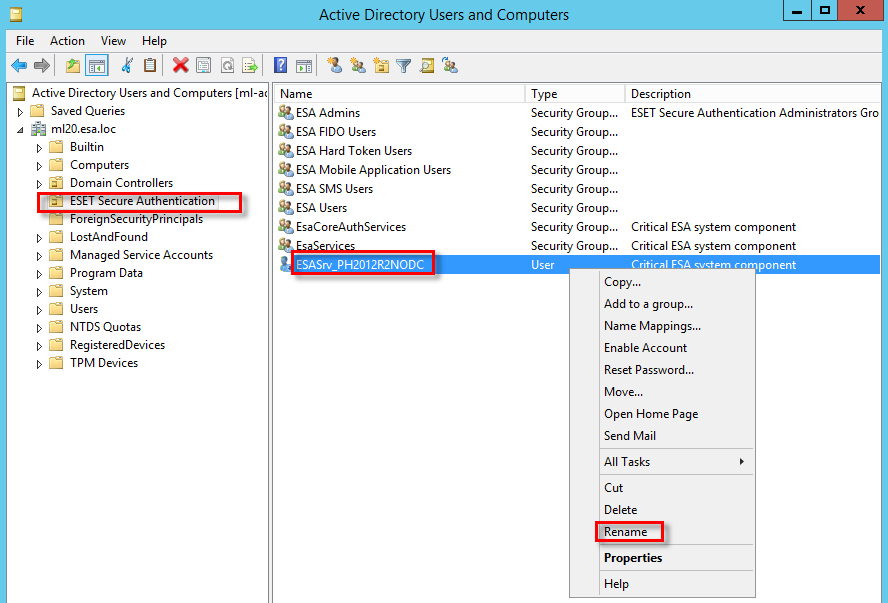Cuenta de servicio de ESA personalizada
Para cambiar el nombre ESET Secure Authentication On-Prem Core Service inicie sesión en la cuenta en modo Integración con Active Directory:
1.Abra ADUC.
2.Navegue hasta <your_active_directory_domain> > Autenticación segura de ESET.
3.Busque el usuario de ESET Secure Authentication On-Prem Core Service, el nombre está compuesto de ESASrv_ y el nombre del equipo. Por ejemplo, ESASrv_PH2012R2NODC.
4.Haga clic con el botón secundario sobre el usuario y seleccione Cambiar nombre.
5.En la ventana Cambiar nombre de usuario, defina el nombre que desea en los campos Nombre completo y Nombre de inicio de sesión del usuario. Haga clic en Aceptar.
6.Haga clic con el botón secundario sobre el usuario y seleccione Restablecer contraseña.
7.En la ventana Nueva contraseña, escriba una contraseña temporal. ESET Secure Authentication On-Prem cambiará esta contraseña la próxima vez que se ejecute el instalador de ESA (instalación o actualización de Authentication Server). Haga clic en Aceptar.
8.Cierre ADUC.
9.Para acceder a Servicios de Windows, presione ![]() + R, escriba Services.msc y presione Intro.
+ R, escriba Services.msc y presione Intro.
10.Haga clic con el botón secundario en el servicio "ESET Secure Authentication On-Prem Core Service", seleccione Propiedades.
11.En la pestaña Inicio de sesión, seleccione Esta cuenta. Escriba el nombre de cuenta y la contraseña temporal que definió, haga clic en Aplicar y luego en Aceptar.
12.Haga clic con el botón secundario en el servicio "ESET Secure Authentication On-Prem Core Service", seleccione Reiniciar.